विंडोज या मैक ओएस एक्स शेर में क्विकटाइम के लिए WMV कन्वर्ट करने के लिए कैसे
यह एक सामान्य स्थिति है जब अपने WMV फ़ाइलों को खींच या तो इंटरनेट से डाउनलोड किया है या जो पीसी के लिए QuickTime प्लेबैक या अन्य कारणों के लिए है दूसरों से साझा करते हैं, आप WMV में एक प्रारूप QuickTime प्लेयर को समझता है कि नहीं है सूचित किया जाएगा कि है।
हाँ, QuickTime natively केवल कुछ वीडियो codecs जैसे h.264 और MPEG-4, जो WMV फ़ाइलों के साथ इनकोडिंग नहीं कर रहे हैं का समर्थन करता है। बेशक, आप आयात करें या WMV के रूप में अतिरिक्त मीडिया प्रारूपों के एक किस्म खेलने के लिए QuickTime का विस्तार करने के लिए कोडेक घटक भी उपयोग हो सकता है। तथापि, आप के बारे में $29.00 WMV प्लेबैक QuickTime, में के लिए, लेकिन कोई WMV प्रबंधन iTunes के साथ, और कोई सिंक्रनाइज़ेशन आदि iPad करने के लिए भुगतान करने की जरूरत है।
यहाँ, मैं दृढ़ता से आप एक और रास्ता सुझा। बस एक शक्तिशाली अभी तक उपयोग में आसान उपकरण का उपयोग कर QuickTime के लिए WMV परिवर्तित: Wondershare वीडियो कनवर्टर मैक के लिए। यह न केवल आप WMV करने के लिए QuickTime रूपांतरण संभाल, लेकिन इतना है कि आप WMV का पूरा उपयोग कर सकते हैं भी WMV करने के लिए और अधिक लोकप्रिय स्वरूपों में आसानी और दक्षता के साथ परिवर्तित करने की क्षमता देता है।
QuickTime कनवर्टर करने के लिए इस WMV की मदद के साथ, आप वीडियो कोडेक समझने-में-कठिन ज्ञान के बारे में एक समर्थक होने के लिए नहीं है। मैक उपयोगकर्ताओं के लिए, बस करने के लिए WMV करने के लिए माउंटेन शेर, शेर आदि चल रहे किसी भी मैक पर QuickTime रूपांतरण पूरा इस चरण दर चरण ट्यूटोरियल यहाँ का पालन करें।
चरण 1। इस WMV QuickTime कनवर्टर मैक करने के लिए WMV फ़ाइलें आयात करें
स्थापित करने और इस WMV करने के लिए QuickTime वीडियो कनवर्टर मैक के लिएचलाने के बाद, आप अपने WMV फ़ाइलें आयात करने के लिए की जरूरत है। इस स्मार्ट app आप ऐसा करने के लिए दो अलग अलग विकल्प देता है। आप में से किसी एक का चयन कर सकते हैं।
- 1. "फ़ाइल" के लिए जाओ > "लोड मीडिया WMV फ़ाइलों को लोड करने के लिए फ़ाइलें"।
- 2. सीधे एक या एक से अधिक WMV फ़ाइलें इस प्रोग्राम के लिए खींचें।
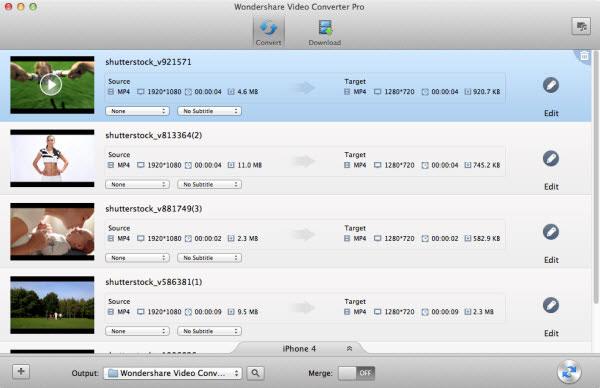
चरण 2। एक आउटपुट स्वरूप का चयन करें
जैसा कि सभी जानते हैं, QuickTime फिल्में मुख्य रूप से MOV प्रारूप में है। तो यहाँ, हम आउटपुट स्वरूप के रूप में MOV का चयन कर सकते हैं। स्वरूप पॉप-अप सूची खोलें और MOV में "वीडियो" विकल्प चुनें। बेशक, तुम भी वीडियो संकल्प, फ्रेम दर, बिट दर और कोड आदि "सेटिंग्स" पर क्लिक करके सेट कर सकते हैं।
इन्हें भी देखें: कैसे कन्वर्ट WMV MOV को में विंडोज या मैक के लिए
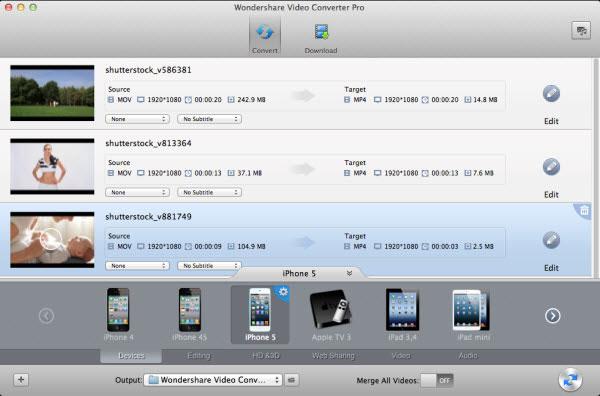
नोट: यदि आप अपने वीडियो रूपांतरण से पहले संपादित करने के लिए चाहते हैं, तो आप इस app अद्भुत कार्य संपादन का पूरा उपयोग कर सकते हैं।
मिंग छाँटो: प्रारंभ और समाप्ति समय सेट करने, आप किसी भी अपनी तलाश वीडियो क्लिप ट्रिम कर सकते हैं। काट-छाँट: अपनी तलाश वीडियो क्षेत्र का चयन करने के लिए आयताकार विंडो खींचें। वीडियो समायोजन: चमक, इसके विपरीत, संतृप्ति और मात्रा परिवर्तित करें। यहां तक कि अधिक वैयक्तिकृत ग्रे, पुरानी फिल्म आदि की तरह प्रभाव जोड़कर अपने वीडियो बनाने के।
चरण 3। WMV करने के लिए QuickTime मैक रूपांतरण शुरू
जब सब कुछ किया है, तुम सिर्फ "QuickTime मैक (माउंटेन शेर, शेर शामिल थे) करने के लिए WMV कन्वर्ट करने के लिए कनवर्ट करें" हिट करने के लिए की जरूरत है। रूपांतरण के बाद, आप खोजने आप आउटपुट फ़ाइलों के लिए QuickTime प्लेबैक बिना किसी परेशानी के लिए खींच सकते हैं कि के लिए आश्चर्यचकित हो जाएगी।
संबंधित लेख
उत्पाद से संबंधित सवाल? बोलो हमारे सहायता टीम को सीधे >>



